ps調出甜美的小紅帽非主流美女
2022-12-25 20:21:44
來源/作者: /
己有:21人學習過
6、創建曲線調整圖層,對RGB,藍通道進行微調,參數及效果如下圖。這一步把圖片稍微調亮。
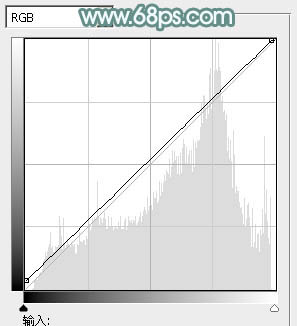
<圖15>
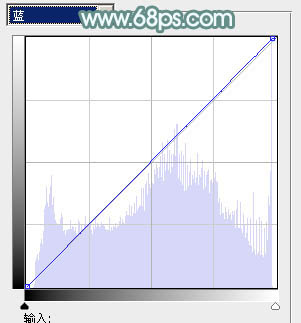
<圖16>

<圖17>
7、按Ctrl+ Alt + 2 調出高光選區,按Ctrl + Shift + I 反選,新建一個圖層填充黃綠色:#838533,混合模式改為“濾色”,不透明度改為:30%,效果如下圖。這一步給圖片暗部增加褐色。

<圖18>
8、新建一個圖層,填充青色:#88D7EA,混合模式改為“濾色”,添加圖層蒙版,用黑白漸變拉出左上角透明度效果,給圖片增加高光,效果如下圖。

<圖19>
9、創建色彩平衡調整圖層,對陰影,中間調進行調整,參數設置如圖20,21,效果如圖22。這一步主要微調暗部顏色。
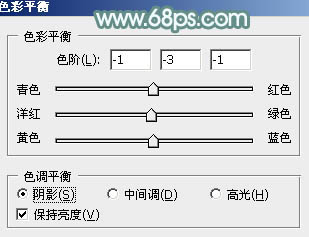
<圖20>
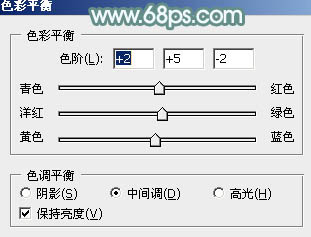
<圖21>

<圖22>




























